Hp G56-100SA, G56-106EA, COMPAQ PRESARIO CQ56-111EA, COMPAQ PRESARIO CQ56-206SA, COMPAQ PRESARIO CQ56-111SA REFERENCE MANUAL [et]
...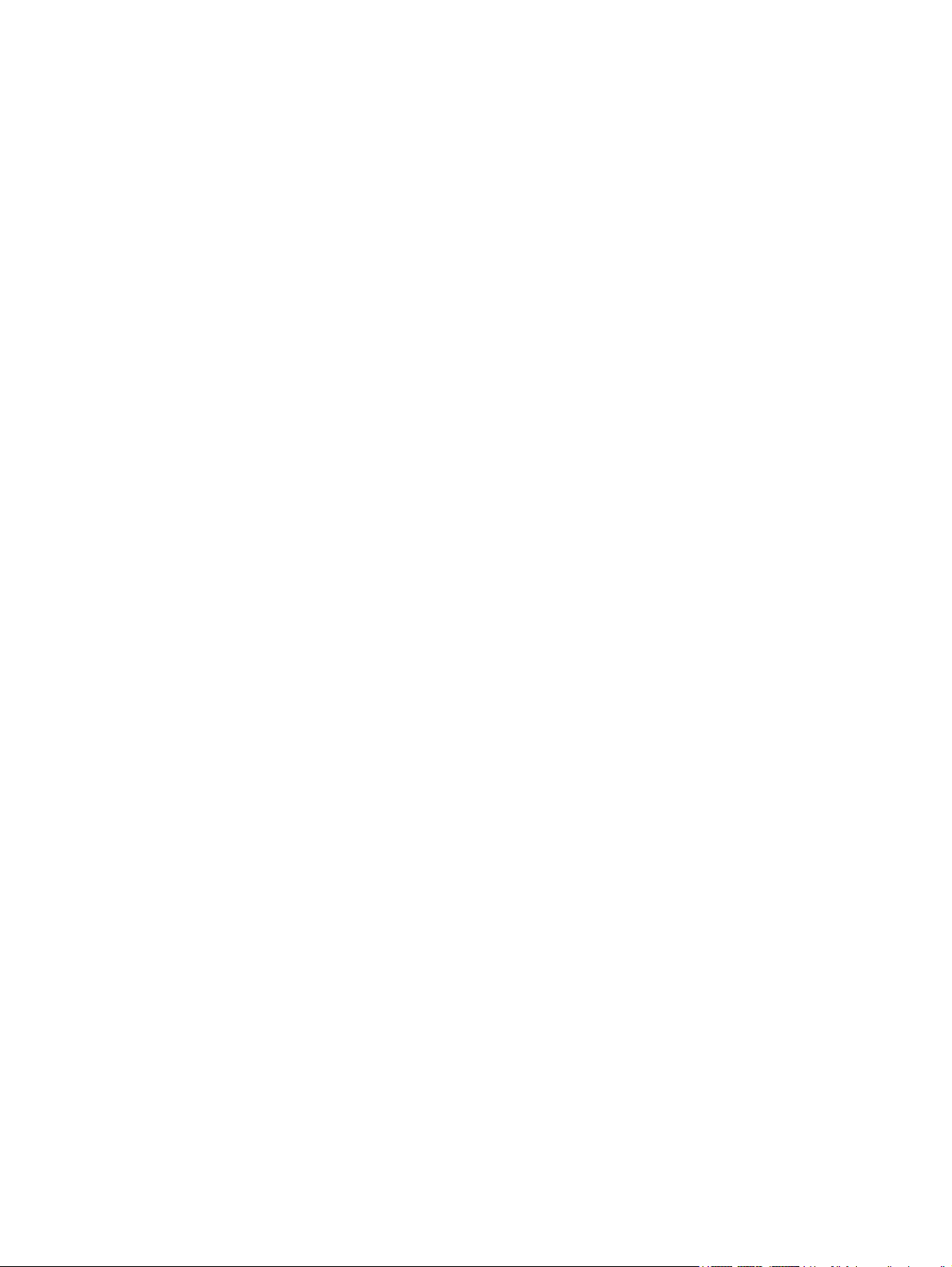
Alustamine
HP sülearvuti
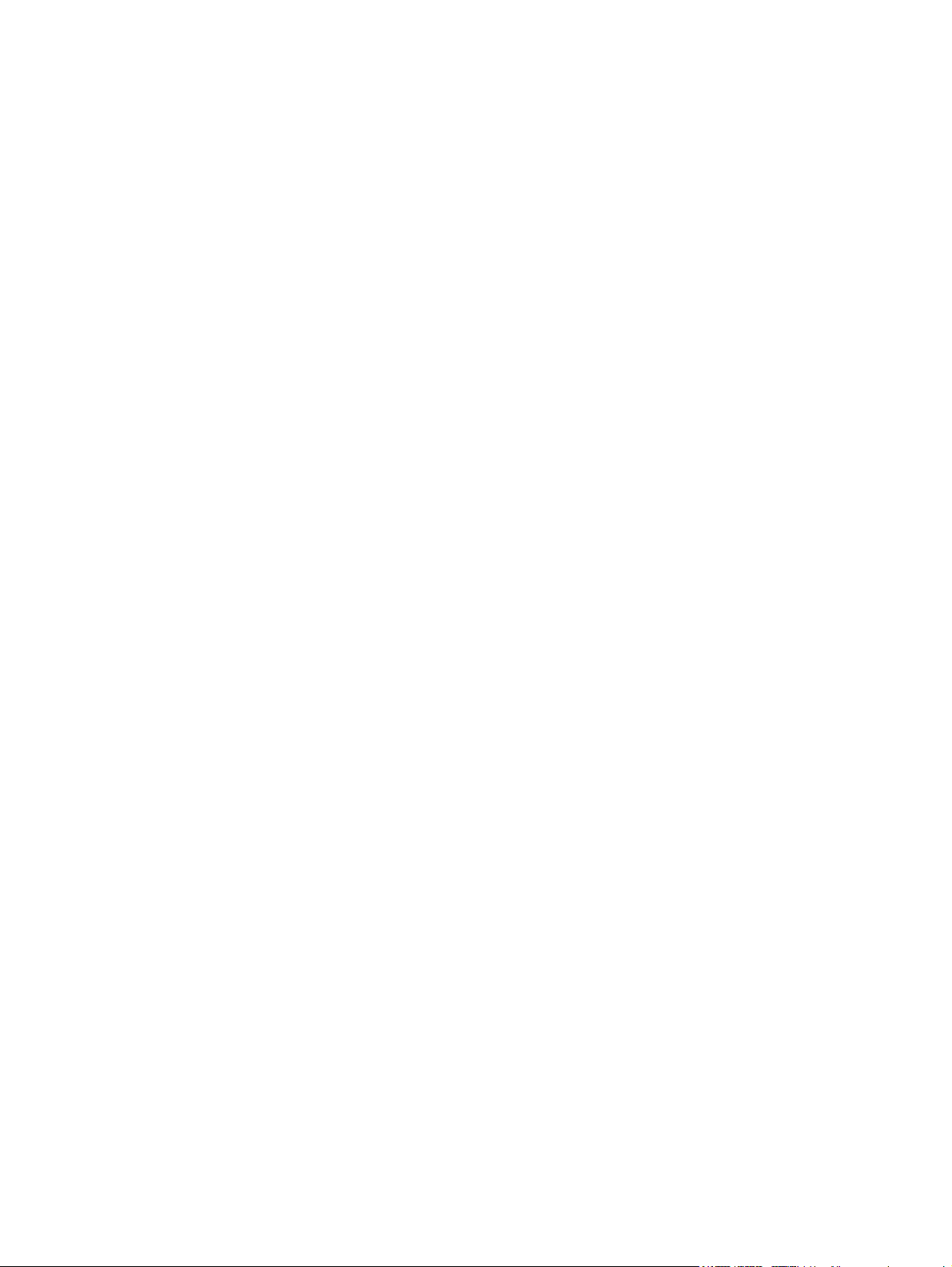
© Copyright 2010 Hewlett-Packard
Development Company, L.P.
Bluetooth on selle omanikule kuuluv
kaubamärk ja Hewlett-Packard Company
kasutab seda litsentsi alusel. Microsoft ja
Windows on ettevõtte Microsoft Corporation
USA-s registreeritud kaubamärgid.
Käesolevas dokumendis sisalduvat teavet
võidakse ette teatamata muuta. Ainsad HP
toodete ja teenuste garantiid on sätestatud
vastavate toodete ja teenustega
kaasnevates garantii lühiavaldustes.
Käesolevas dokumendis avaldatut ei või
mingil juhul tõlgendada täiendava garantii
pakkumisena. HP ei vastuta siin leiduda
võivate tehniliste või toimetuslike vigade ega
väljajätmiste eest.
Esimene trükk: august 2010
Dokumendi number: 621595-E41
Tootemärkus
Selles juhendis on kirjeldatud funktsioone,
mis on enamiku mudelite puhul samad. Mõni
funktsioonidest ei pruugi teie arvutis
saadaval olla.
Tarkvaratingimused
Sellesse arvutisse eelinstallitud mis tahes
tarkvaratoodet installides, kopeerides, alla
laadides või mis tahes muul viisil kasutades
nõustute, et olete kohustatud järgima HP
lõppkasutaja litsentsilepingu tingimusi
(EULA). Kui te litsentsitingimustega ei
nõustu, on ainuke teile saadaolev
heastamisvahend kogu selle toote (riistvara
ja tarkvara) kasutamata tagastamine 14
päeva jooksul raha tagasimakse
taotlemiseks kooskõlas ostukoha
tagasimaksetingimustega.
Lisateabe saamiseks või arvuti eest täieliku
tagasimakse taotlemiseks võtke palun
ühendust ostukohaga (müüjaga).
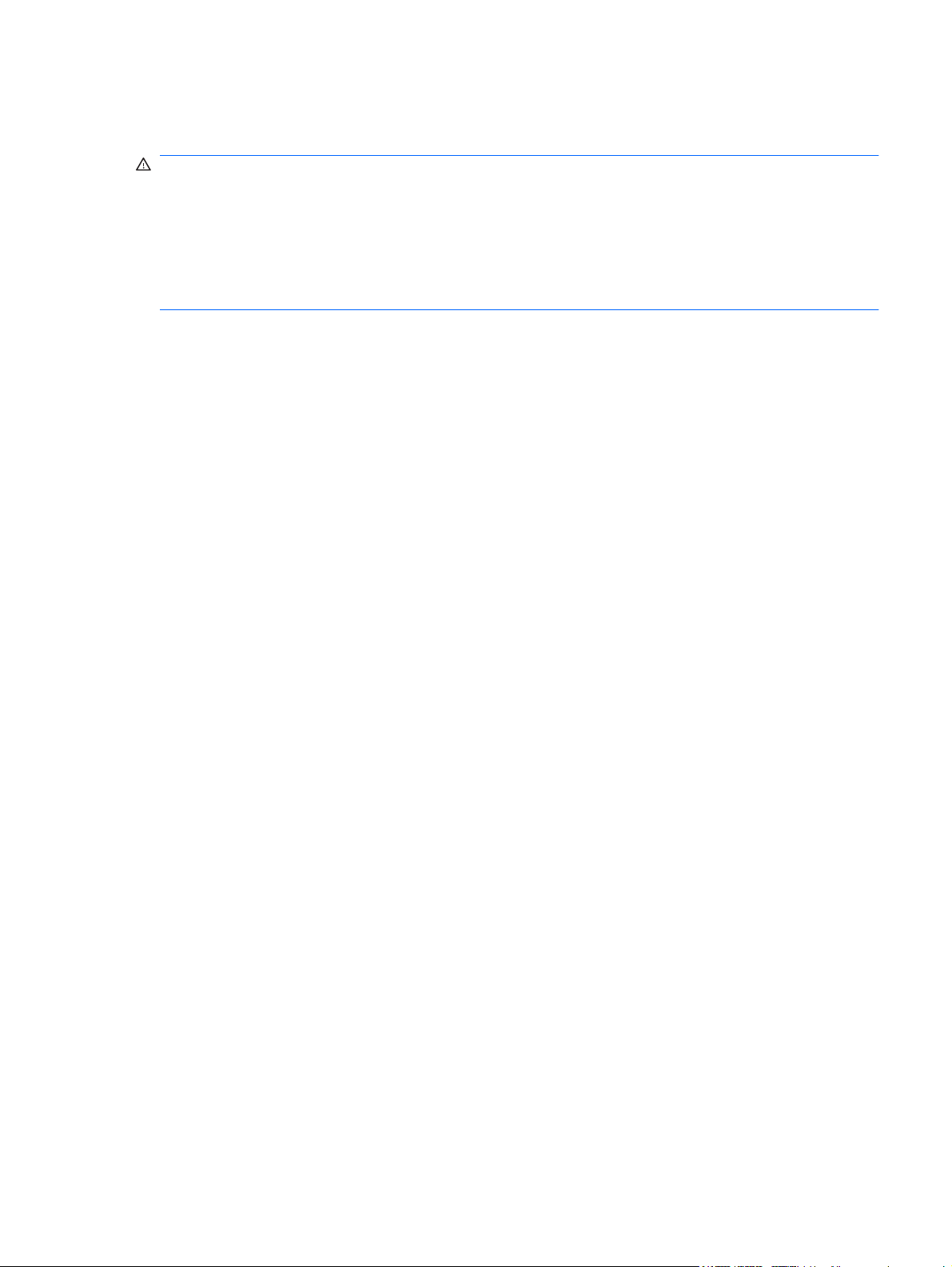
Ohutusmärkus
ETTEVAATUST! Kuumusest tulenevate vigastuste või arvuti ülekuumenemise vältimiseks ärge
hoidke arvutit kasutamise ajal süles ega tõkestage arvuti ventilatsiooniavasid. Kasutage arvutit ainult
kõval tasasel alusel. Jälgige, et mõni kõva (nt kõrvalasuv printer) või pehme pinnaga (nt padjad, vaip
või riietusese) objekt ei blokeeriks õhuvoolu liikumist ventilatsiooniavadest. Samuti ärge hoidke arvuti
kasutamisel vahelduvvooluadapterit vastu nahka või pehme pinnaga objekti (nt padjad, vaip või
riietusese). Arvuti ja vahelduvvooluadapter vastavad infotehnoloogiaseadmete rahvusvahelises
ohutusstandardis International Standard for Safety of Information Technology Equipment (IEC 60950)
sätestatud välispinna temperatuuri nõuetele.
iii

iv Ohutusmärkus
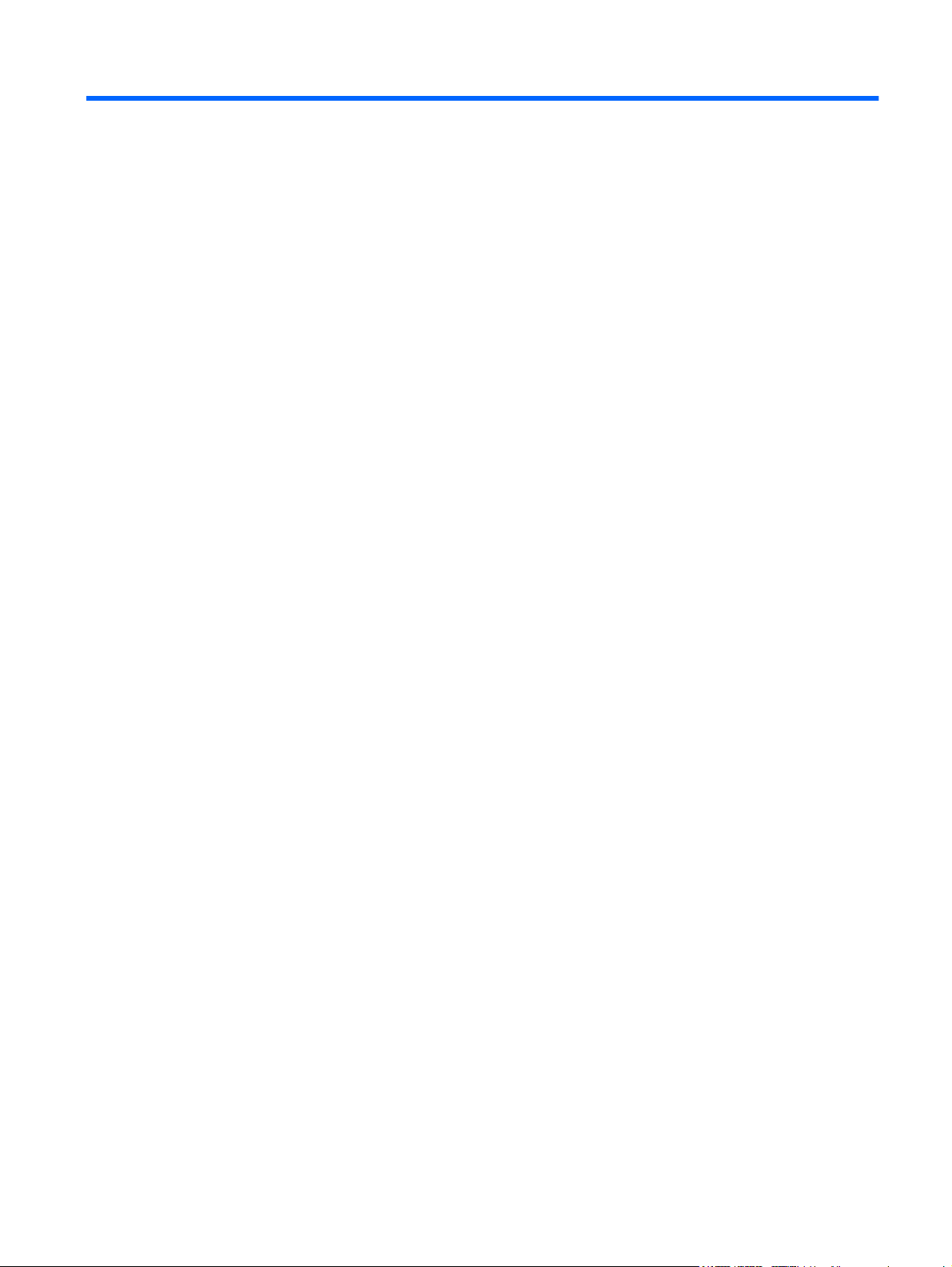
Sisukord
1 Sissejuhatus
Teabe otsimine ..................................................................................................................................... 2
2 Arvuti tundmaõppimine
Pealmine pool ...................................................................................................................................... 5
Puuteplaat ............................................................................................................................ 5
Märgutuled ........................................................................................................................... 5
Nupp ja kõlarid ..................................................................................................................... 7
Klahvid ................................................................................................................................. 8
Parem külg ........................................................................................................................................... 9
Vasak külg .......................................................................................................................................... 10
Ekraan ................................................................................................................................................ 11
Traadita ühenduse antenn ................................................................................................................. 12
Põhi .................................................................................................................................................... 13
Lisariistvara ........................................................................................................................................ 14
3 Võrgundus
Interneti-teenuse pakkuja kasutamine ................................................................................................ 16
Ühenduse loomine traadita võrguga .................................................................................................. 16
Ühenduse loomine olemasoleva WLAN-iga ...................................................................... 16
Uue WLAN-võrgu häälestamine ........................................................................................ 17
Traadita ühenduse marsruuteri konfigureerimine ............................................. 18
WLAN-i kaitsmine .............................................................................................. 18
4 Klaviatuur ja osutusseadmed
Klaviatuuri kasutamine ....................................................................................................................... 19
Osutusseadmete kasutamine ............................................................................................................. 21
Osutusseadme eelistuste määramine ............................................................................... 21
Puuteplaadi kasutamine .................................................................................................... 21
Puuteplaadi sisse- või väljalülitamine ................................................................ 21
Navigeerimine ................................................................................................... 22
Valimine ............................................................................................................ 22
Puuteplaadižestide kasutamine ........................................................................ 23
Kerimine ........................................................................................... 23
v

5 Hooldus
Aku paigaldamine ja eemaldamine .................................................................................................... 25
Kõvaketta asendamine või täiendamine ............................................................................................. 27
Kõvaketta eemaldamine .................................................................................................... 27
Kõvakettakatte paigaldamine ............................................................................................. 28
Mälumoodulite lisamine või asendamine ............................................................................................ 30
Programmide ja draiverite värskendamine ......................................................................................... 33
Tavahooldus ....................................................................................................................................... 33
Ekraani puhastamine ......................................................................................................... 33
Puuteplaadi ja klaviatuuri puhastamine ............................................................................. 33
6 Varundus ja taaste
Taastekettad ....................................................................................................................................... 34
Süsteemi taastamine .......................................................................................................................... 35
Taastamine sihtotstarbelise taastesektsiooni (ainult teatud mudelitel) abil ....................... 35
Taastamine taasteketaste abil ........................................................................................... 36
Andmete varundamine ....................................................................................................................... 36
Windowsi varundus- ja taastefunktsiooni kasutamine ....................................................... 36
Süsteemi taastepunktide kasutamine ................................................................................ 37
Kokkusurumine/suumimine .............................................................. 24
Pööramine ........................................................................................ 24
Millal taastepunkte luua ..................................................................................... 37
Süsteemi taastepunkti loomine ......................................................................... 37
Möödunud kuupäeva ja kellaaja oleku taastamine ........................................... 37
7 klienditugi
Klienditoe poole pöördumine .............................................................................................................. 38
Sildid ja märgised ............................................................................................................................... 39
8 Spetsifikatsioon
Sisendvõimsus ................................................................................................................................... 40
Töökeskkond ...................................................................................................................................... 40
Tähestikuline register ....................................................................................................................................... 42
vi
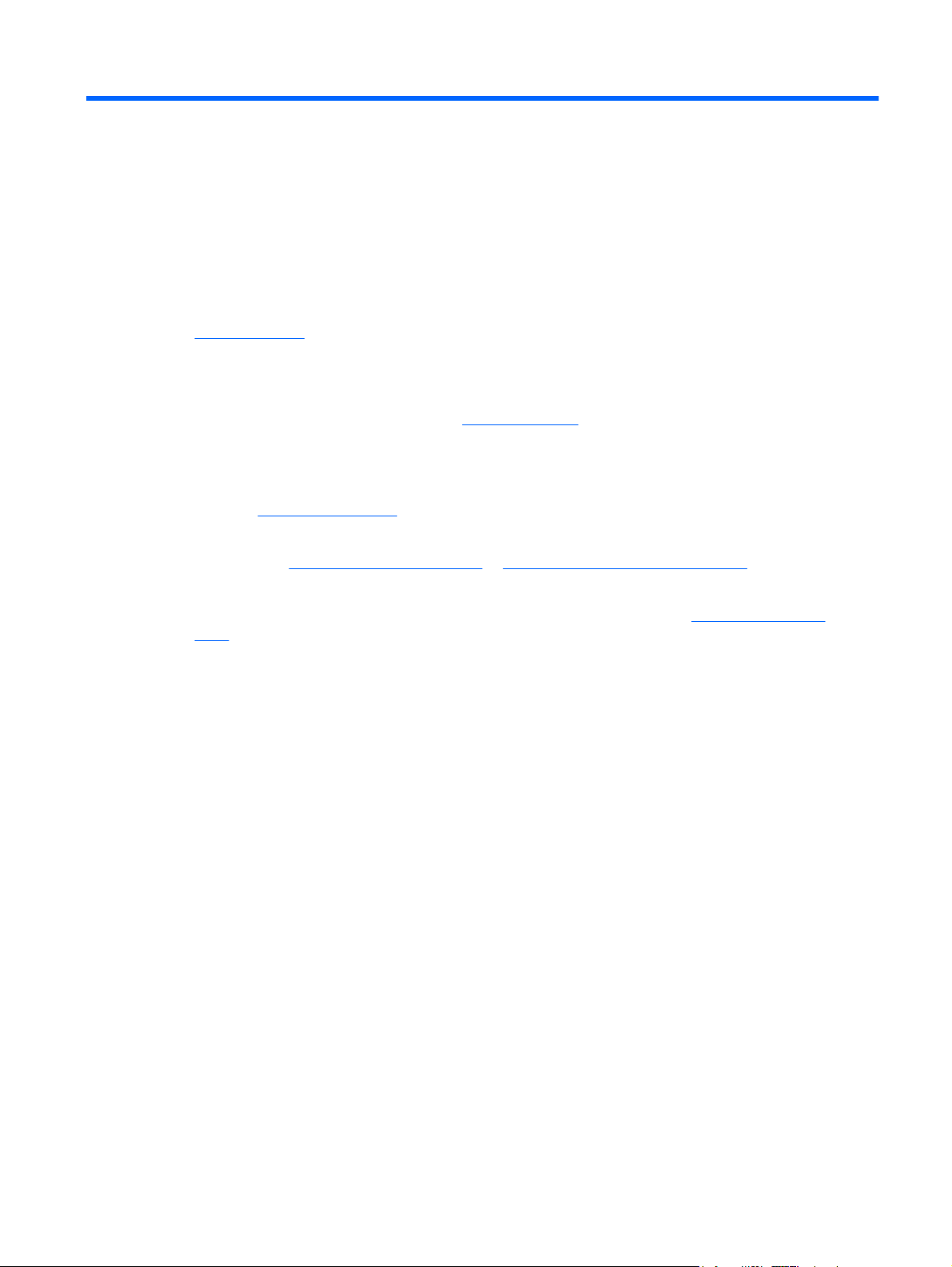
1 Sissejuhatus
Teabe otsimine
●
Pärast arvuti häälestamist ja registreerimist on oluline teha järgmised toimingud.
Interneti-ühenduse loomine – häälestage kaabel- või traadita võrk, et saaksite luua Interneti-
●
ühenduse. Lisateavet leiate peatükist
Värskendage viirusetõrjetarkvara – see aitab kaitsta arvutit viiruste põhjustatava kahju eest.
●
Viirusetõrjetarkvara on arvutisse eelinstallitud ja sisaldab tasuta värskenduste piiratud tellimust.
Lisateavet leiate HP sülearvuti kasutusjuhendist. Teavet selle juhendi avamise kohta leiate
jaotisest
Arvuti tundmaõppimine – tutvuge arvuti omaduste ja funktsioonidega. Lisateavet leiate
●
peatükkidest
Taasteketaste loomine – taasteketaste abil saab süsteemirikke või ebastabiilsuse korral taastada
●
operatsioonisüsteemi ja tarkvara algsätted. Lisateavet leiate peatükist
lk 34.
Teabe otsimine lk 2.
Arvuti tundmaõppimine lk 4 ja Klaviatuur ja osutusseadmed lk 19.
Võrgundus lk 15.
Varundus ja taaste
Installitud tarkvaraga tutvumine – uurige, mis tarkvara arvutisse eelinstallitud on. Valige Start
●
> Kõik programmid. Üksikasjalikku teavet arvutis sisalduva tarkvara kasutamise kohta leiate
tarkvara tootja juhistest, mis võivad olla tarkvaraga kaasas või tootja veebisaidil.
1

Teabe otsimine
Arvuti sisaldab paljusid ressursse, mis on abiks mitmesuguste toimingute tegemisel.
Ressursid Saadaolev teave
Teabeleht Kiirhäälestus
HP sülearvuti kasutusjuhend
Juhendi avamiseks valige Start > Spikker ja tugi >
Kasutusjuhendid.
Spikker ja tugi
Spikri ja toe rakenduse avamiseks valige Start >
Spikker ja tugi.
MÄRKUS. Riigi-/piirkonnapõhise toe saamiseks
avage veebiaadress
riik/piirkond ja järgige ekraanil kuvatavaid juhiseid.
Normatiivsed, ohutus- ja keskkonnaalased märkused
Märkuste avamiseks valige Start > Spikker ja tugi >
Kasutusjuhendid.
Ohutuse ja mugavuse juhend
Juhendi avamiseks toimige järgmiselt.
Valige Start > Spikker ja tugi > Kasutusjuhendid.
http://www.hp.com/support, valige
Arvuti häälestamine
●
Arvuti komponentide tuvastamine
●
Toitehaldusfunktsioonid
●
Aku tööea pikendamine
●
Arvuti multimeediumifunktsioonide kasutamine
●
Arvuti kaitsmine
●
Arvuti hooldus
●
Tarkvara värskendamine
●
Teave operatsioonisüsteemi kohta
●
Tarkvara, draiverite ja BIOS-i värskendamine
●
Tõrkeotsinguvahendid
●
Ühenduse võtmine tehnilise toega
●
Normatiivne ja ohutusalane teave
●
Teave akude utiliseerimise kohta
●
Töökoha õige ettevalmistus, arvutikasutajate kehahoiak,
●
tervisekaitse ja tööharjumused
Elektri- ja mehaanilise ohutuse alane teave
●
– või –
Avage veebiaadress
Brošüür Worldwide Telephone Numbers
(Rahvusvahelised telefoninumbrid)
Brošüür on arvutiga kaasas.
HP veebisait
Veebisaidi aadress on
Piiratud garantii*
Garantii avamiseks toimige järgmiselt.
Valige Start > Spikker ja tugi > HP garantii.
– või –
http://www.hp.com/ergo.
2 Peatükk 1 Sissejuhatus
http://www.hp.com/support.
HP toeteenuste telefoninumbrid
Toeteave
●
Osade tellimine ja lisaabi saamine
●
Tarkvara, draiverite ja BIOS-i (häälestusutiliit Setup Utility)
●
värskendamine
Seadme jaoks saadaolevad tarvikud
●
Garantiiteave
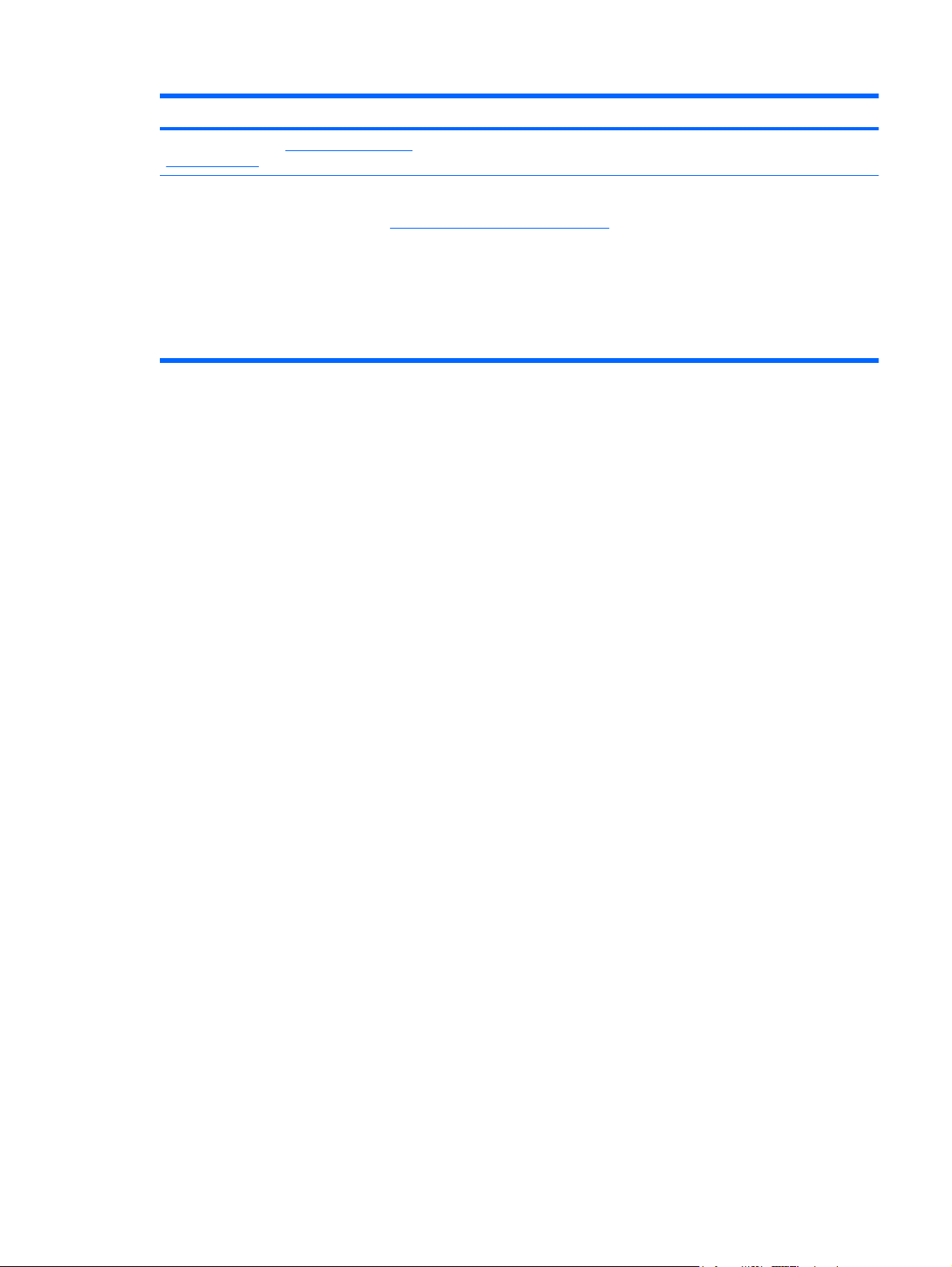
Ressursid Saadaolev teave
Avage veebiaadress http://www.hp.com/go/
orderdocuments.
* Tootele kehtiva HP piiratud garantii leiate arvutis menüüst Start ja/või pakendis kaasas olevalt CD-lt/DVD-lt. Mõne riigi/
piirkonna puhul on pakendis kaasas trükitud HP piiratud garantii. Riigi/piirkonna puhul, kus trükitud garantiid kaasas pole, võite
hankida trükitud koopia veebiaadressilt http://www.hp.com/go/orderdocuments või kirjutades HP-le järgmistel aadressidel.
Põhja-Ameerika: Hewlett-Packard, MS POD, 11311 Chinden Blvd, Boise, ID 83714, USA
●
Euroopa, Lähis-Ida, Aafrika: Hewlett-Packard, POD, Via G. Di Vittorio, 9, 20063, Cernusco s/Naviglio (MI), Italy
●
Aasia Vaikse ookeani piirkond: Hewlett-Packard, POD, P.O. Box 200, Alexandra Post Office, Singapore 911507
●
Palun lisage toote number, garantiiperiood (esitatud toote seerianumbrisildil), nimi ja postiaadress.
Teabe otsimine 3
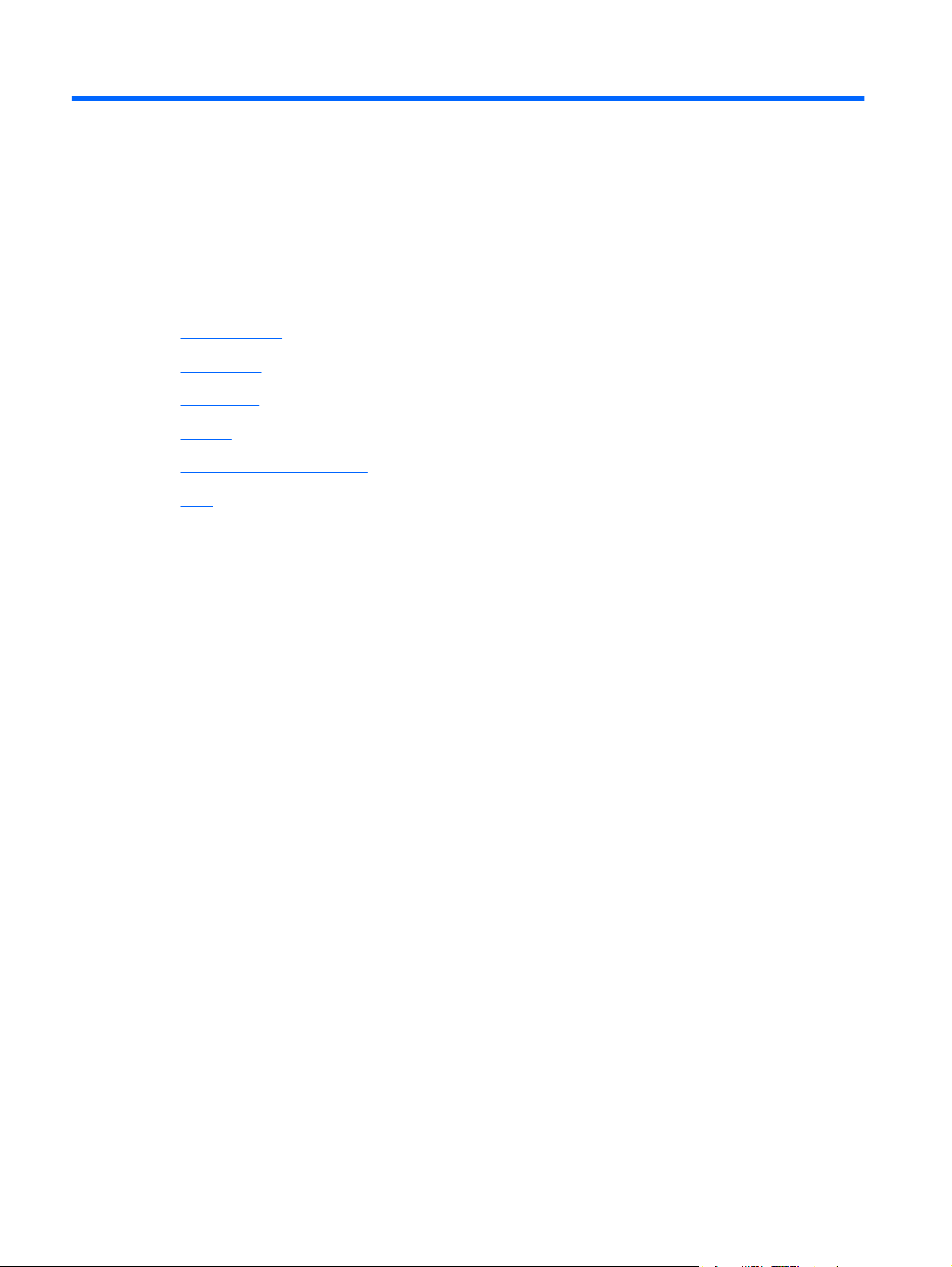
2 Arvuti tundmaõppimine
Pealmine pool
●
Parem külg
●
Vasak külg
●
Ekraan
●
Traadita ühenduse antenn
●
Põhi
●
Lisariistvara
●
4 Peatükk 2 Arvuti tundmaõppimine
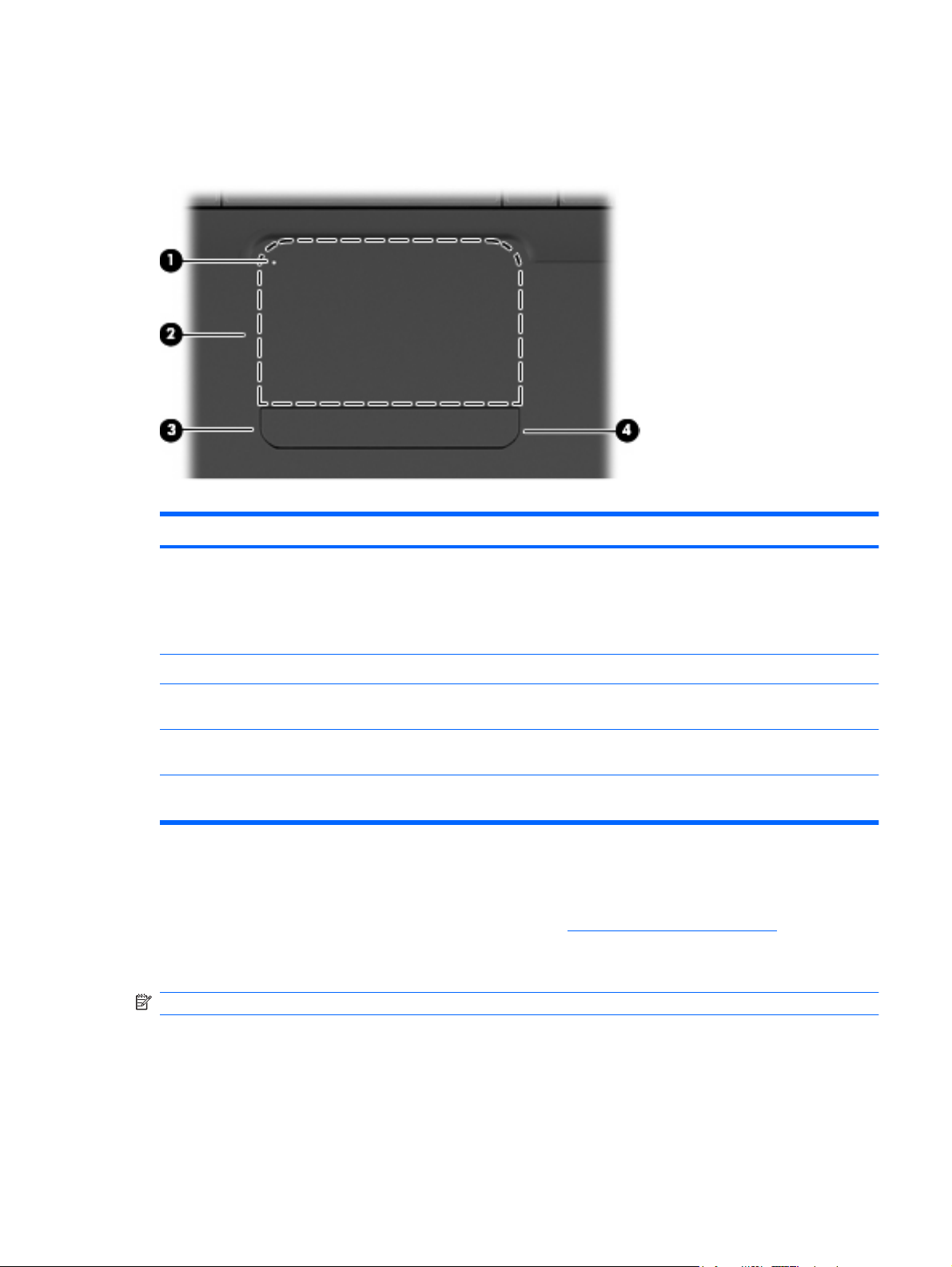
Pealmine pool
Puuteplaat
Komponent Kirjeldus
(1) Puuteplaadi märgutuli Puuteplaadi sisse- või väljalülitamiseks tehke puuteplaadi
märgutulel kiire topeltkoputus.
(2) Puuteplaadiala* Nihutab kursorit ning valib või aktiveerib ekraanil olevaid üksuseid.
(3) Puuteplaadi vasakpoolne nupp* Vajutage puuteplaadi vasakpoolset nuppu nende toimingute
(4) Parempoolne puuteplaadi nupp* Vajutage puuteplaadi parempoolset nuppu nende toimingute
* Selles tabelis on esitatud tehasesätted. Osutusseadme eelistuste kuvamiseks ja muutmiseks valige Start > Seadmed ja
printerid, paremklõpsake arvutikohast seadet ja valige Hiire sätted.
Puuteplaadi parempoolsel serval asub tähistamata kerimisala. Puuteplaadi vertikaalse kerimisala abil
üles ja alla kerimiseks libistage sõrme puuteplaadil parempoolse serva juures üles või alla.
Lisateavet puuteplaadifunktsioonide kohta leiate jaotisest
Märgutuled
MÄRKUS. Teie arvuti võib mõnevõrra erineda käesoleva jaotise pildil näidatust.
Väljas – puuteplaat on sisse lülitatud.
●
Kollane – puuteplaat on välja lülitatud.
●
tegemiseks, mida saab teha välise hiire vasakpoolse nupuga.
tegemiseks, mida saab teha välise hiire parempoolse nupuga.
Puuteplaadi kasutamine lk 21.
Pealmine pool 5
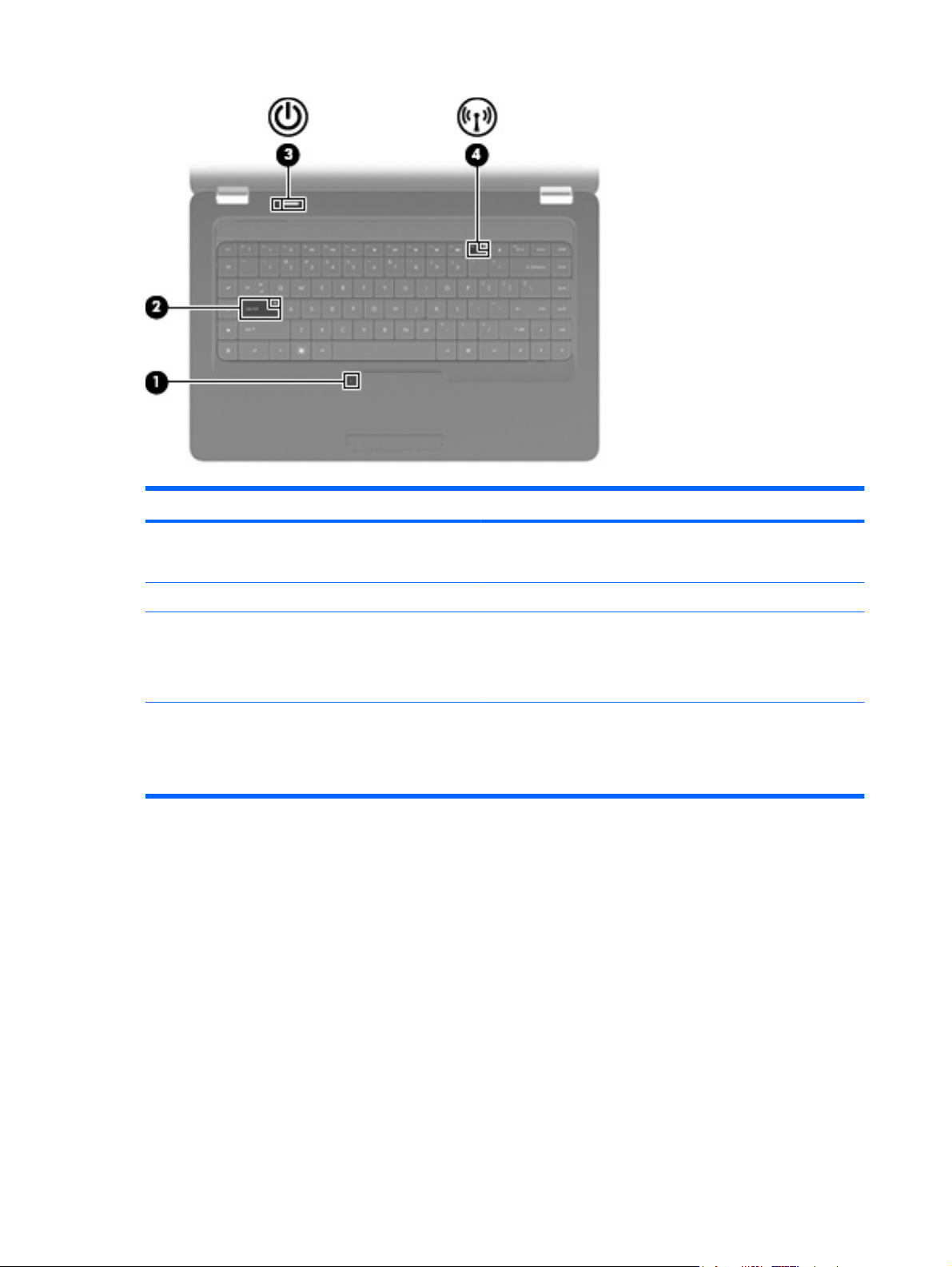
Komponent Kirjeldus
(1) Puuteplaadi märgutuli
(2) Suurtäheluku märgutuli Sees: suurtähelukk on sees.
(3) Toite märgutuli
(4) Raadioühenduse tuli
Väljas – puuteplaat on sisse lülitatud.
●
Kollane – puuteplaat on välja lülitatud.
●
Sees: arvuti on sisse lülitatud.
●
Vilkumine: arvuti on ooterežiimis.
●
Väljas: arvuti on välja lülitatud või on uinakurežiimis.
●
Valge – sisseehitatud traadita ühenduse seade (näiteks
●
traadita kohtvõrgu (WLAN) ja/või Bluetooth®-seade) on sisse
lülitatud.
Kollane: kõik traadita seadmed on välja lülitatud.
●
6 Peatükk 2 Arvuti tundmaõppimine
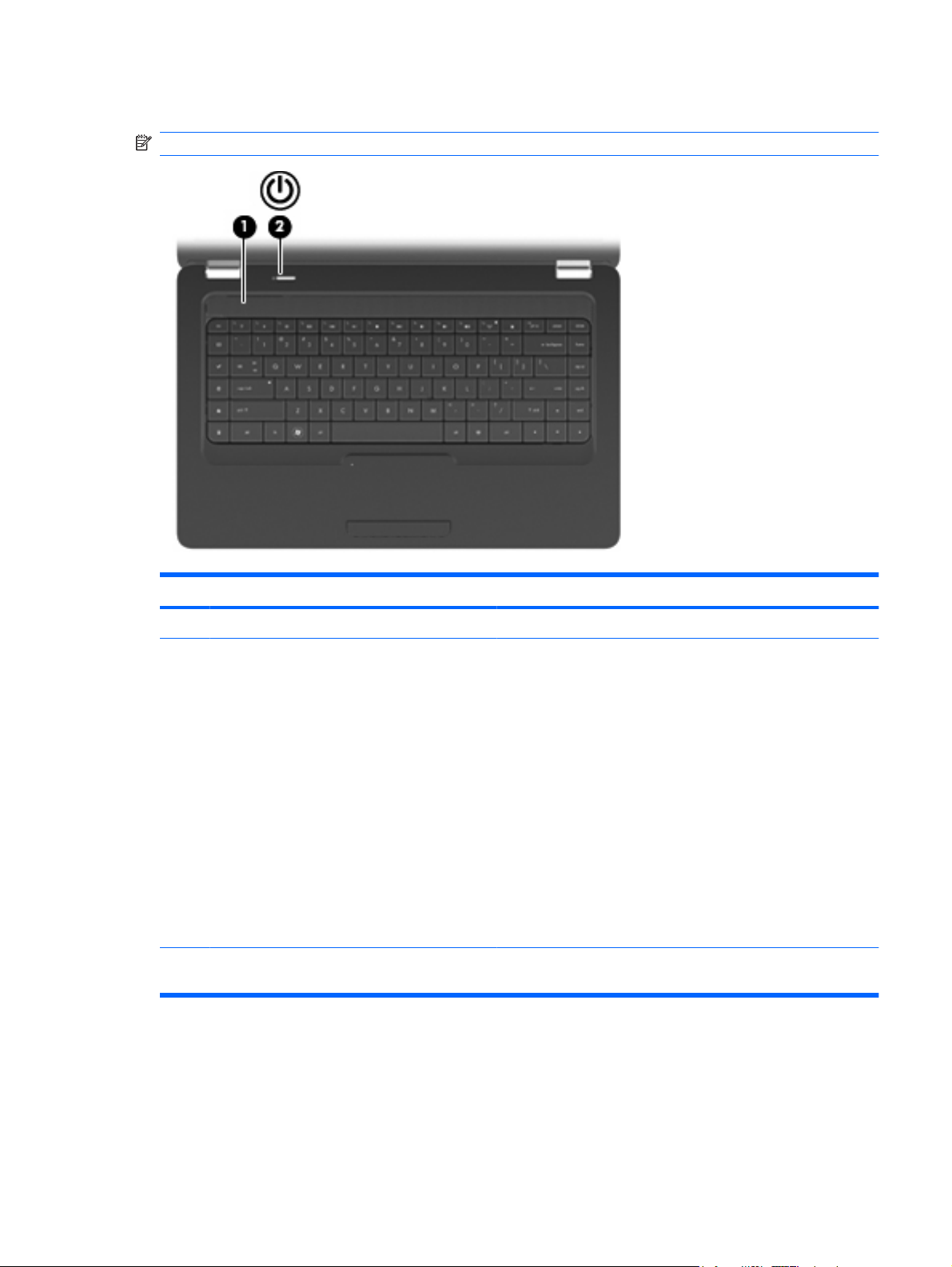
Nupp ja kõlarid
MÄRKUS. Teie arvuti võib mõnevõrra erineda käesoleva jaotise pildil näidatust.
Komponent Kirjeldus
(1) Kõlarivõre Kaks sisseehitatud kõlarit toovad kuuldavale arvuti heli.
(2) Toitenupp*
* Selles tabelis on esitatud tehasesätted. Teavet tehasesätete muutmise kohta leiate spikri ja toe rakendusest (avamiseks
vajutage klahvi f1).
Kui arvuti on välja lülitatud, lülitab selle nupu vajutus arvuti
●
sisse.
Kui arvuti on sisse lülitatud, käivitab selle nupu vajutus
●
ooterežiimi.
Kui arvuti on ooterežiimis, katkestab selle nupu lühike vajutus
●
režiimi.
Kui arvuti on uinakurežiimis, katkestab selle nupu lühike
●
vajutus režiimi.
Kui arvuti ei reageeri ja Windows®-i sulgemistoimingutest pole abi,
vajutage arvuti väljalülitamiseks toitenuppu ja hoidke seda
vähemalt 5 sekundit all.
Toitesätete kohta lisateabe saamiseks valige Start > Control
Panel (Juhtpaneel) > System and Security (Süsteem ja turve) >
Power Options (Toitevalikud).
Pealmine pool 7
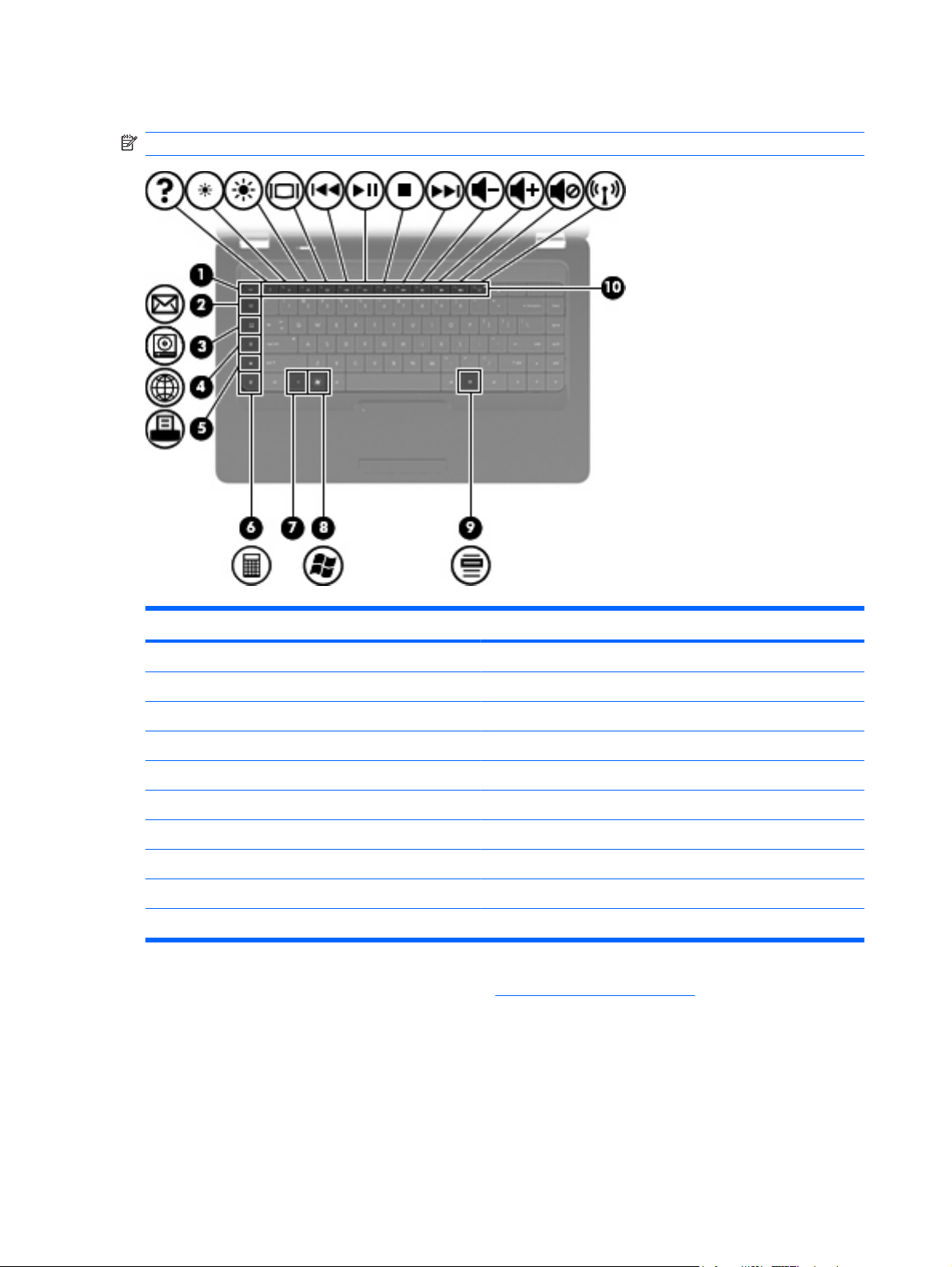
Klahvid
MÄRKUS. Teie arvuti võib mõnevõrra erineda käesoleva jaotise pildil näidatust.
Komponent Kirjeldus
(1) pao klahv Kuvab süsteemi teabe, kui seda vajutada koos fn-klahviga.
(2) E-kirja saatmise klahv Avab e-posti vaikekliendis uue e-kirja koostamise akna.
(3) Meediumirakenduse klahv Käivitab CyberLink PowerDVD.
(4) Veebibrauseriklahv Käivitab vaikeveebibrauseri.
(5) Printimisklahv Saadab aktiivse dokumendi vaikeprinterisse.
(6) Kalkulaatoriklahv Käivitab kalkulaatorirakenduse.
(7) funktsiooni klahv Kuvab süsteemiteabe, kui vajutada koos klahviga esc.
(8) Windowsi logo klahv Kuvab Windows®-i menüü Start.
(9) Windowsi rakenduse klahv Kuvab kursori all asuvate üksuste kiirmenüü.
(10) Toiminguklahvid Teevad sageli kasutatavaid süsteemitoiminguid.
Lisateavet toiminguklahvide kohta leiate jaotisest Klaviatuuri kasutamine lk 19.
8 Peatükk 2 Arvuti tundmaõppimine
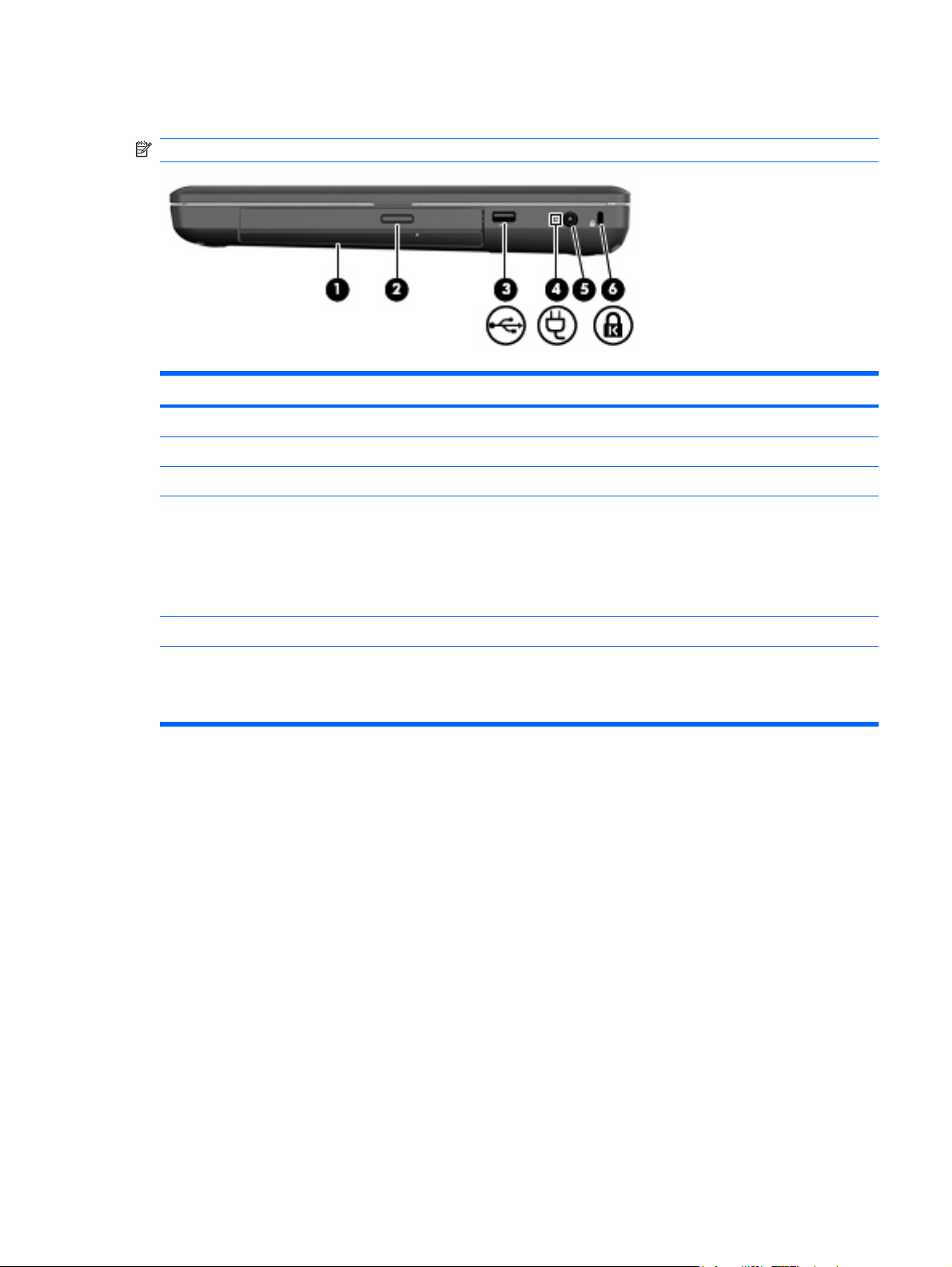
Parem külg
MÄRKUS. Teie arvuti võib mõnevõrra erineda käesoleva jaotise pildil näidatust.
Komponent Kirjeldus
(1) Optiline draiv (ainult teatud mudelitel) Loeb optilisi kettaid ja kirjutab nendele.
(2) Optilise draivi (ainult teatud mudelitel) märgutuli Vilkumine: optiline draiv on kasutuses.
(3) USB-port Ühendab USB-seadme.
(4) Vahelduvvooluadapteri märgutuli
(5) Toitepistik Ühendab vahelduvvooluadapteri.
(6) Turvakaabli pesa Ühendab valikulise turvakaabli arvutiga.
Vilkuv valge – arvuti on unerežiimis.
●
Valge – arvuti on ühendatud välistoitega.
●
Kollane – arvuti laeb akut.
●
Väljas: arvuti ei ole ühendatud välise toiteallikaga.
●
MÄRKUS. Turvakaabel on ette nähtud seadme kaitseks, kuid
see ei hoia ära arvuti väärkasutamist või vargust.
Parem külg 9
